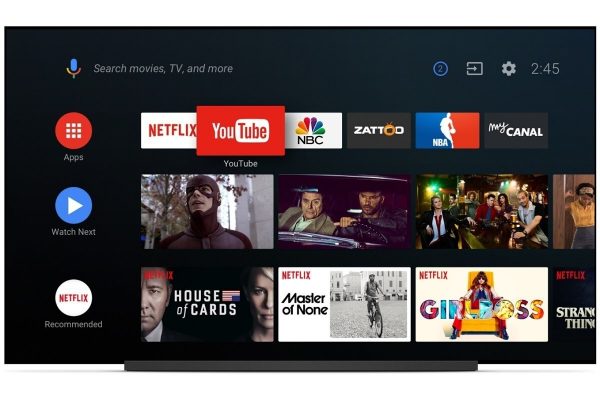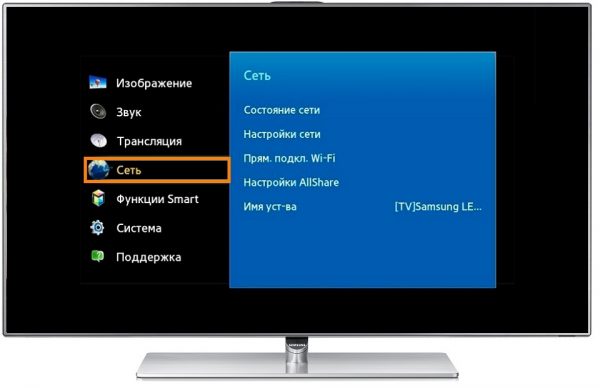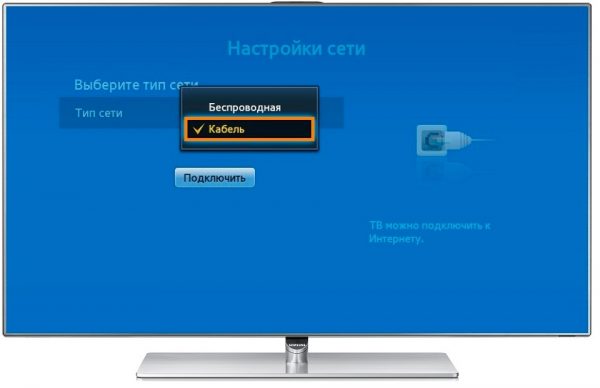Tenda ac5 настройка iptv ростелеком
В последние годы стандарты беспроводных соединений меняются чаще, чем вы меняете свой роутер, а уж производителей этих самых роутеров появилось великое множество и не всегда понятно, на что стоит обращать внимание, рассматривая ту или иную компанию с ее модельным рядом. Сегодня у нас на тестировании двухдиапазонный домашний Wi-Fi маршрутизатор Tenda AC5 от одноименной китайской компании и мы попробуем разобраться, для каких случаев он подходит.
Технические характеристики
- Тип: беспроводной маршрутизатор / Wi-Fi роутер
- Производитель: Tenda
- Модель: AC5
- Платформа: WiSoC Realtek RTL8197F + Realtek RTL8812BR
- Процессор: MIPS 24Kc, 1 ГГц
- Оперативная память: 64 МБ
- Флеш-память: 8 МБ
- Подключение к интернет: динамический IP, статический IP, PPPoE, PPTP, L2TP
- Режимы работы: беспроводной роутер, повторитель, WISP, точка доступа
- Поддерживаемые стандарты: 802.11 b/g/n, 802.11ac Wave 2.0
- Рабочие частоты: 2,4 и 5 ГГц, одновременная работа в двух диапазонах
- Скорость Wi-Fi: 1167 Мбит/с: до 867 Мбит/с (5 ГГц) и до 300 Мбит/с (2,4 ГГц)
- Макс. мощность передатчика при 2,4 ГГц: 16 дБм @ MCS7; 17дБм @ OFDM 54M; 19 дБм @ CCK 11M
- Макс. мощность передатчика при 5 ГГц: 12 дБм@MCS9; 14 дБм@MCS7
- Тип антенн: несъемные
- Количество антенн: 4
- Коэффициент усиления антенны: 5 dBi
- Количество портов: 1 x WAN, 3 x LAN
- Скорость портов: 100 Мбит/сек
- Безопасность соединения: WPA-PSK/WPA2-PSK, WPS
- Функции VPN: ipsec, PPTP, L2TP, PPTP, L2TP client
- ПО: Встроенный веб-интерфейс, мобильное приложение
- Другое: Beamforming+, MU-MIMO, DMZ, DDNS, IPTV, VPN, гостевая сеть
- Размеры: 171 х 171 х 21 мм
- Стоимость: от 1 500 рублей
Внешний вид и комплектация
Все роутеры Tenda поставляются в больших коробках, оформленных в фирменные цвета компании – черном и оранжевом. На передней части изображен сам роутер и перечислены его достоинства. Задняя часть более информативна и содержит таблицу-сравнение нескольких моделей производителя, изображение задней части самого роутера Tenda AC5 с перечислением его портов и других входов/выходов. Отдельно компания обозначает, какой порт для чего предназначен. Ну и список фишек устройства, который в большинстве случаев актуален для всех моделей бренда.
Внутри нас ждет лоток из переработанного картона, внутри которого надежно зафиксирован сам роутер со съемными антеннами в количестве четырех штук, листовки с инструкцией и гарантией и адаптер питания. Вообще в комплекте еще идет патч-корд длиной 1 метр, но в нашем сэмпле его не было.
Сам роутер представляет собой квадрат, но в отличие от некоторых конкурентов он выглядит стильно и с налетом классики. Корпус устройства сделан из пластика, окрашенного в черный цвет. Крышка верхней панели имеет волнообразную форму.
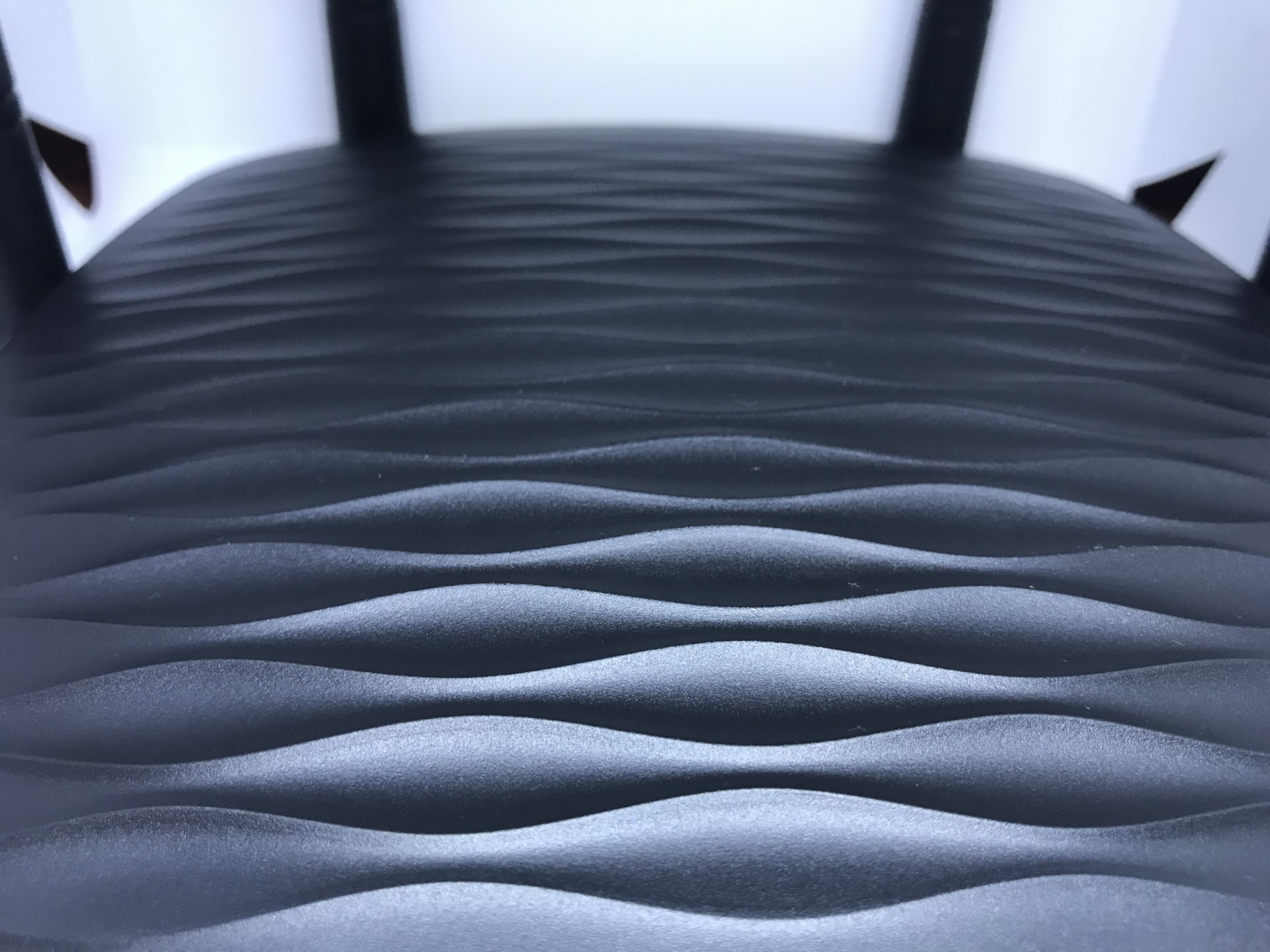
На передней панели расположились традиционные LED-индикаторы, которые показывают текущее состояние той или иной части устройства. Более подробно все расписано в руководстве пользователя. В большинстве случаев никто на них не смотрит до появления проблем – отвалился Wi-Fi? Значит надо посмотреть, горит ли соответствующий индикатор. У подключенного по проводу ТВ нет сигнала? Тоже сюда, а потом уже копать глубже. Индикаторы имеют синюю подсветку, которая не выжигает глаза и даже ночью выглядит приглушенной. Большой плюс – в настройках можно настроить их отключение на необходимый период времени.

Задняя панель содержит все необходимые разъемы: разъем для подключения блока питания, кнопка включения WPS (Wi-Fi Protected Setup – быстрая настройка роутера для людей без особых технический знаний)/сброса настроек, кнопка включения/выключения Wi-Fi и четыре Ethernet порта (WAN+LAN). Первый, окрашенный в синий цвет, используется для подключения кабеля от провайдера и отвечает за, собственно, прием интернет-потока. Оставшиеся три порта могут свободно использоваться для подключения домашних устройств, в которых не установлен модуль Wi-Fi.

Начинка и производительность
Внутри Tenda AC5 установлена плата WiSoC RTL8197F, в основе которой лежит чип MIPS24Kc со скоростью работы 1 ГГц. Базовая плата отвечает за обработку сигналов сетей 2.4 ГГц (802.11 b/g/n), работы FE портов роутера, а также за взаимодействие с памятью устройства. Дополнительно на плате размещен контроллер RTL8812BRH, который позволяет параллельно использовать вторую сеть в диапазоне 5 ГГц (802.11ac/abgn).
Антенны в Tenda AC5 устроены следующим образом. Для сетей 2.4 ГГц они запаяны сразу на плату, а для 5 ГГц используются внешние, не отсоединяемые модули. Коэффициенть усиления внешних антенн равен 5 dBi.
Тестирование
Первая часть – тестирование оборудования напрямую с роутером, чтобы проверить силу и качество сигнала. Для всех тестов использовались ноутбуки Apple MacBook Air 13 Mid 2017 и ASUS ZenBook Flip S UX370UA.



Программное обеспечение
Веб-интерфейс роутеров Tenda унифицирован, а значит переход на другие роутеры этого бренда будет безболезненным. Мы постараемся описать все разделы, но намеренно будем опускать всем известные вещи.

- Статус подключения к Интернет
- Базовая страница, на которой показано текущее состояние сети, список подключенных устройств, скорости, IP адрес устройства сети провайдера, версия установленного на роутер ПО.
- При клике на иконку Wi-Fi задаются базовые настройки в виде названия сети и пароля для нее. Отдельно можно включать/выключать сети 2.4 ГГц и 5 ГГц, а также настраивать для них методы шифрования, отдельные названия и пароли. Здесь же выбираются режимы работы 2.4 ГГц и 5 ГГц сетей, настраиваются каналы и полосы пропускания сигналов.
- Клик на роутере выведет общую информацию о сети и подключении.
- Клик на списке клиентов покажет подключенные устройства и позволит редактировать их названия + заносить в черный список.
![]()
- Настройки интернета
- Раздел необходим в тех случаях, когда у вашего провайдера есть требование по настройкам устройств. Здесь задается динамический, либо статический IP, а также выбирается тип подключения. В российский версиях роутеров Tenda это специально настроенные PPTP, L2TP, PPPOE.
- Здесь же указывается тип DNS сервера, статус подключения и его продолжительность.
- Настройки Wi-Fi
- Канал и полоса пропускания. Идентично клику по настройке Wi-Fi сетей на главной странице.
- WPS. Настройка метода работы WPS: нажатием кнопки на роутере, либо через ввод PIN кода. Технологию можно отключить (рекомендуем это сделать ввиду ее ненадежности).
- Beamforming+. Эту технологию не часто встречаешь в недорогих роутерах. Суть ее сводится к тому, что вместо попытки устройства захватить окружающий сигнал Wi-Fi, роутер отправляет его напрямую к приемнику, избегая помех. Представьте, что к вашему смартфону протянули невидимый кабель и именно по ней передаются все нужные данные.
- Режим точки доступа. По сути превращает ваш роутер в дополнительный шлюз, к которому можно подключить удаленные от основного устройства раздачи интернета гаджеты.
- Помехоустойчивость. В автоматическом режиме роутер сам будет определять необходимость включения или выключения данной настройки. Во включенном состоянии резко падает площадь покрытия и роутер будет стараться минимизировать все помехи. В выключенном – покрытие шире, но роутер никак не будет реагировать на помехи, а значит в некоторых случаях будет падать пропускная способность.
![]()
- Гостевая сеть
- Для тех, кто любит приглашать друзей, но не любит давать доступ во внутреннюю сеть. Можно создать гостевую сеть с паролем или без, ограничить время ее работы (4 или 8 часов) и скорость. При активации включается сразу два диапазона без возможности выбора.
![]()
- Родительский контроль
- Функция для родителей, чьи дети постоянно зависают в гаджетах. Здесь можно настроить доступ по дням недели и времени, а также блокировать некоторые ресурсы с помощью указания ключевых слов.
- VPN
- Полноценный VPN сервер, но с одной оговоркой – работает он только по PPTP. Есть возможность настройки пула IP адресов и включение MPPE 40/128 шифрования.
![]()
- Системные настройки
- Настройки LAN. Настройка диапазона IP, DHCP, DNS.
- Резерв DHCP. Присвоение устройствам определенных IP внутри сети на основании MAC-адресов.
- Настройка WAN. Настройка MTU, редактирование MAC-адреса роутера, настрой ка дуплекса.
- Настройки времени.
- Ввести пароль. Изменение пароля.
- Перезагрузка и сброс. Сброс настроек до заводских или просто перезагрузка устройства.
- Обновление ПО.
- Сохранить/Загрузить. Сохранение и загрузка настроек роутера.
- Удаленное управление. По-умолчанию выключено.
- Статус системы. Общая информация о роутере.
- Системный журнал. Лог событий.
- Автообслуживание. Обслуживание заключается в перезагрузке роутера в определенное время, которое можно выбрать.
Вердикт по Tenda AC5
Роутер Tenda AC5 получился интересным. Здесь очень хорошая начинка, включающая 1 ГГц процессор, который справляется со множеством задач без каких-либо задержек, двухдиапазонность, с шикарными показателями скорости, и отличный набор ПО для управления и настройки, включающий отдельное приложение для iOS и Android. Но странное решение компании оставить в нем 100 Мегабитные порты, которые ограничивают скорость входящего трафика и не дают по полной развернуть проводную гигабитную сеть, немного расстраивают. В век беспроводных технологий и развития скоростного “воздушного” интернета можно закрыть на это глаза, но в некоторых случаях хочется иметь под рукой надежный Ethernet кабель, который не будет страдать из-за наличия стен между комнатами, но для этого есть другой роутер и о нем мы поговорим в следующий раз. Для своих денег Tenda AC5 получился очень мощной штукой с огромным запасом по ресурсам и способен потягаться с мастодонтами этого рынка. Рекомендуем.
![]()
Все больше российских провайдеров помимо услуг по предоставлению доступа в Интернет предлагают возможность смотреть телевидение стандарта IPTV. Давайте посмотрим какие плюсы мы получим от использования данного стандарта.
Преимущества IPTV перед обычным эфирным ТВ
- Нет необходимости в ТВ-тюнере, установленном на вашем ПК.
- Возможность приостановить воспроизведение канала на определенное время.
- IPTV может предоставлять дополнительные услуги, такие как «Видео по запросу» (VOD, Video On Demand).
Принимать телевидение в формате IPTV можно двумя способами — через специальную приставку, которую предоставляет провайдер или приобретается отдельно. Также IPTV можно воспроизводить с помощью программного плеера, такого как IP-TV Player. Данное приложение является надстройкой для популярного проигрывателя VLC. Для показа каналов укажите город и провайдера, предоставляющего услугу IPTV. В результате в программу загрузится список каналов, и можно будет смотреть видео.
Программные плееры для воспроизведения IPTV: VLC, IPTV Player, PC Player и т.п.
Самая актуальная проблема для пользователей при настройки IPTV через роутер — это правильно настроить этот стандарт в веб-интерфейсе wi-fi роутера для бесперебойной работы. Далеко не все роутеры подходят для этих целей.
Внимание! Список роутеров с поддержкой IPTV вы можете узнать, позвонив своему провайдеру или посмотрев на официальном сайте. Или воспользоваться моей подборкой.
Роутеры для работы IPTV: 54 Мбит/с беспроводные маршрутизаторы (серия G), 150 Мбит/с беспроводные маршрутизаторы (серия N), 300 Мбит/с беспроводные маршрутизаторы (серия N) и старше.
IPTV через роутер
Зачастую, для работы IPTV на компьютере через wi-fi роутер, на самом устройстве ничего настраивать не нужно. Обновите версию прошивки вашего устройства и впоследствии поддержка IPTV на роутере будет включена автоматически. Вам необходимо лишь выбрать устройство (маршрутизатор) с поддержкой IPTV (IGMP протокол).
IPTV через приставку
Для того чтобы не искать проблемы передачи своего IP телевидения там, где ее нет, проверьте, работает ли телевидение без роутера. Для этого подключите компьютер к кабелю провайдера напрямую. Если IPTV не подаст жизненных признаков, то скорее всего проблема у вашего провайдера. Обратитесь в техническую поддержку. А в положительном случае прямого подключения, следует выяснить у тех. поддержки, достаточно ли мультикаста для работы IP телевидения.![]()
Как настроить IPTV
![]()
Лично для меня, настройка IP телевидения по проводному соединению сводилась к нескольким шагам (на примере роутера Asus 520GU):
Это пример наиболее простых способов настройки IPTV.Настройка IPTV на роутере ASUS
Теперь я опишу 2 способа настройки IPTV через роутер RT-G32 B
Внимание! Описанную инструкцию по настройке IPTV можно использовать и на других моделях роутеров Asus для наглядности, и не только Asus в практическом и теоретическом применении.
![]()
В данном случае в локальную сеть будет транслироваться multicast поток для VLC плеера без изменений.
Преимущества данного способа:
1. Никаких дополнительных настроек VLC плеера производить не надо.Недостатки:
1. Возможность подключения компьютера для просмотра IPTV только через витую пару (Ethernet-кабель).
2. Падение скорости интернет соединения на других компьютерах в локальной сети, в момент воспроизведения IPTV.
3. Сильная нагрузка на маршрутизатор.
4. Излишний multicast трафик внутри сети.![]()
Преимущества данного способа:
- Возможность смотреть IPTV на компьютере по WiFi соединению.
- Остальные компьютеры в локальной сети не испытывают падения скорости при интернет-соединения.
- Роутер не перегружается.
- Multicast трафик во внутреннюю сеть не транслируется, а VLC плеер захватывает поток видео с wifi роутера.
- Необходимо изменить плейлист для используемого мультимедиа плеера.
На что стоит обратить внимание при подключении IPTV:
Использование IPTV приставки:
Активация опции Choose WAN Bridge Port и выбор одного или нескольких LAN портов роутера для подключения IPTV приставки.
Использование для просмотра IPTV ПК (проводное и беспроводное подключение)
![Роутер Tenda]()
Владельцы телевизоров с функцией «Смарт ТВ» знают, что их устройство с большим экраном можно подключить к интернету, в частности, к роутеру. Но нужен ли для ТВ со «Смартом» какой-то определённый роутер с поддержкой этой функции или подойдёт самый обычный роутер? Какие модели производителя Tenda будут работать со «Смартом»?
Нужен ли какой-то особенный роутер для телевизора со Smart TV
Smart TV — это среда телевизора, которая позволяет подключать устройство к интернету, как и любой другой девайс — компьютер, телефон, планшет и т. д. Благодаря Smart TV юзер может спокойно «сёрфить» в интернете с большого экрана ТВ: заходить на разные сайты с помощью браузера, в социальные сети, играть в онлайновые игры, смотреть видео в «Ютубе», фильмы в различных сервисах, к примеру, на MEGOGO.
![Smart TV]()
Со «Смарт ТВ» на телевизоре можно смотреть потоковое видео
Если телевизор со Smart TV не подключить к интернету, вы не сможете воспользоваться его функциями. Обычно телевизор подключают к роутеру. Но к какому? Ответ — практически к любому. Нет специальных роутеров для компьютеров, телевизоров, телефонов и т. д. Они все универсальны. Есть только определённые мощности роутера, которые могут сказать о том, выдержит роутер предполагаемый объём данных для передачи или нет.
Если у вас есть уже роутер дома, он подключён к линии провайдера и настроен на раздачу интернета, вы спокойно можете его подключить к телевизору со Smart TV. Причём телевизор может быть любой марки — Samsung, Philips, LG, Sony и т. д. Никаких специальных настроек на роутере производить не нужно, если только вы не хотите подключить ещё и к IPTV — когда вы купили у своего провайдера ещё и услугу цифрового ТВ.
Какие модели роутеров Tenda лучше подойдут для активного использования Smart TV
Что нужно для комфортного использования «Смарт ТВ»: в первую очередь хорошая скорость. Если вы будете активно использовать Smart TV и одновременно к роутеру будут подключены другие устройства, с которых вы будете тоже «сёрфить» в интернете, вам нужен роутер, который обеспечит высокой скоростью. В характеристиках роутеров обычно указывается максимальная пропускная способность роутера, в том числе и на моделях Tenda. Выбирайте роутер хотя бы с 150 – 300 Мбит/с. Если скорости будет не хватать на все устройства в сети, потоковое видео будет тормозить, страницы в браузере на ТВ будут открываться медленно.
![Роутер Tenda]()
Выбирайте роутер со скоростью хотя 150 Мбит/с
Конечно, такой скоростью вас никто не обеспечит: во-первых, скорость «инета» в первую очередь зависит от вашего провайдера и тарифа, который вы выбрали. Во-вторых, любой роутер будет «резать» скорость в той или иной степени. Поэтому выбирайте по возможности максимальные показатели. Тарифа со 100 Мбит/с будет уже достаточно. В принципе даже бюджетные модели роутеров от Tenda, к примеру, устройство F3, подходит для использования Smart TV даже в HD-качестве.
Если вы собираетесь использовать ещё и цифровое ТВ от своего провайдера, ваш роутер Tenda должен поддерживать IPTV.
Учитывайте также технологии подключения интернета. Если у вас интернет идёт через телефонную линию, вам нужен роутер c портом ADSL/DSL, а не с WAN. Первый более узкий, чем второй. Если у вас подключение GPON (оптоволокно), вам нужен тоже специальный роутер с поддержкой GPON.
![Выход DSL]()
Для телефонного подключения интернета нужен роутер с выходом DSL
При выборе роутера Tenda для Smart TV нужно ещё обращать внимание на протоколы, которые поддерживает роутер. Ваш провайдер поставляет интернет по определённому протоколу. И ваш роутер, конечно же, должен уметь с ним работать. Какие могут быть протоколы: PPPoE, PPTP или L2TP (частные сети VPN), динамический или статический IP. Протокол нужно уточнять у поддержки провайдера либо брать его из договора, если вы уже подключили интернет компании.
Таблица: модели роутеров Tenda и их характеристики
Модель Цена (рублей) Максимальная скорость Поддержка протоколов Порты для подключения к линии провайдера Поддержка IPTV F3 900 300 Мбит/с PPPoE, динамический или статический IP WAN Есть F9 1220 600 Mбит/с PPPoE, динамический или статический IP WAN Есть F300 1000 300 Мбит/c Динамический IP, PPPOE, статический IP, L2TP, PPTP WAN Есть N301 850 300 Мбит/c Динамический IP, PPPOE, Статический IP, L2TP, PPTP WAN Есть AC7 2700 1167 Мбит/с одновременно для двух диапазонов (2,4 и 5 ГГц) PPPoE, Динамический IP, Статический IP, PPPoE (Россия), PPTP (Россия), L2TP (Россия) WAN Есть AC5 1500 1200 Мбит/с одновременно для двух диапазонов (2,4 и 5 ГГц) PPPoE, Динамический IP, Статический IP, PPPoE (Россия), PPTP (Россия), L2TP (Россия) WAN Есть AC6 2300 5 ГГц: до 867 Мбит/с 2,4 ГГц: до 300 Мбит/с PPPoE, Динамический IP, Статический IP, PPPoE (Россия), PPTP (Россия), L2TP (Россия) WAN Есть D151 1000 150 Мбит/с PPPoE, PPPoA,IPoA, MER ADSL/VDSL/GEPON Есть D301 1200 300 Мбит/с PPPoE, PPPoA,IPoA, MER ADSL/VDSL/GEPON Есть D305 1900 300 Мбит/с PPPoE, PPPoA,IPoA ADSL/VDSL/GEPON Есть V300 1900 300 Мбит/с PPPoE, PPPoA,IPoA, MER, Bridge, 3G/4G Backup ADSL/VDSL/GEPON Есть Как подключить телевизор со Smart TV к роутеру Tenda
Подключать ТВ к роутеру мы будем через интерфейс самого телевизора. То есть процедура будет отличаться в зависимости от производителя и модели ТВ, а не от роутера. Сам роутер уже к этому времени должен быть подключён к линии провайдера и настроен на раздачу сигнала. Рассмотрим процедуру подключения к роутеру на примере интерфейса телевизора «Самсунг».
Связь через кабель более стабильная и скоростная. Если роутер у вас находится недалеко от телевизора, лучше использовать именно этот вид соединения. Но если нет возможности установить кабельную связь, используйте «Вай-Фай»:
-
Если собираетесь соединить роутер и ТВ с помощью кабеля, сначала вставьте шнур Ethernet (может идти в комплекте с роутером) в локальный порт на роутере. Второй конец подключите к сетевому выходу на задней стороне ТВ.
![Подключение]()
Соедините роутер с ТВ с помощью кабеля
![Сеть]()
Зайдите в «Настройки сети»
![Тип подключения]()
Выберите между проводным и беспроводным соединением
![Процесс подключения]()
Подождите, пока телевизор соединится с сетью вашего провайдера
Как подключить роутер к телевизору, у которого нет Smart TV
Если у вас старый телевизор, который не поддерживает «Смарт ТВ», вы сможете подключить ТВ к интернету (роутеру) через специальную приставку Smart TV. Она подключается к телевизору с помощью кабеля RCA (в большинстве случаев). Этот кабель называют ещё «тюльпаном». Возможно также подключение через кабель HDMI, если у телевизора есть такой разъём.
Приставка со Smart TV нужна в том случае, если у вас старый телевизор
Далее уже в интерфейсе приставки (на него переключаемся с помощью кнопки ТВ/ДВД) подключаемся по «Вай-Фаю» к роутеру. Либо можно опять же использовать кабельное подключение. Тогда приставка соединяется с роутером с помощью сетевого провода.
Любая модель роутера подойдёт для подключения к телевизору со «Смарт ТВ». Главное, чтобы роутер мог работать хотя со скоростью 100 Мбит/с. Должен быть куплен также тариф у провайдера с соответствующей скоростью. При выборе роутера также обращайте внимание на технологию связи и протокол интернета, который использует ваш провайдер.
IPTV – это специальная технология, которая при передачи данных в сетях, использует специальный IP протокол.
Благодаря этому осуществляется телевещание каналов с помощью мультикаста, но для этого необходимо приобрести роутер со специальной поддержкой IPTV, и тогда достаточно всего лишь обновить версию прошивки роутера,и программа автоматически произведёт настройки. Не все подобные аппараты имеют такую функцию, поэтому, ниже приведены настройки этой программы на одних из часто покупаемых роутерах.
Настройка IP-TV на маршрутизаторах
Роутеры модели D-Link
Для часто покупаемой модели роутера марки D-LINK DIR 615 необходимо провести всего лишь 2 действия:
Для реже покупаемых моделей, например, для моделей DIR-320 NRU или DIR-300 NRU, нужно:
Роутеры модели Asus
Роутеры фирмы ASUS примечательны тем, что настройка IPTV может производиться 2-умя способами.
В моделях роутеров ASUS, чаще подключение делают так:
![Пошаговая настройка iptv для роутеров]()
Такой способ достаточно лёгкий, ведь отпадает необходимость тратить лишнее время на настройку дополнительных установленных программ, однако, при этом всю работоспособность всей сети берёт на себя роутер. Помимо этого, подключение выполняется только при условии присутствии «Ethernet-кабель», а при пользовании этой программы на других устройствах через локальную сеть скорость интернет соединения заметно снижается и становится меньше.
Роутеры модели Zyxel
Эти устройства должны быть перепрошиты самой последней доступной версией с официального сайта производителя роутера.
Настройка iptv через роутер ZYXEL KEENETIC START делается следующим образом:
![Пошаговая настройка iptv для роутеров]()
Для некоторых моделей в конце настройки нужно выбрать опцию «Choose IPTV STB PORT» и установить там количество подключаемых LAN портов.
Роутеры модели TP-Link
Данный модельный ряд также нуждается в прошивке программы до последней доступной версии. Однако, после прошивки, в автоматическом режиме запускается Multicast, и сам настраивает программу. Возможными причинами неполадок может служить старый плейлист, не обновлённый медиа проигрыватель, блокировка со стороны антивируса, и неправильное подключение кабеля. Если ошибка не в этом, а подключение не произведено, то блокировка идёт со стороны интернет провайдера.
Настройка подключения услуги IPTV через роутер
Для оператора Ростелеком
Всемирно-известная компания «Ростелеком» одна из немногих фирм, которая предоставляет возможность просмотра цифрового телевидения в хорошем качестве на компьютере. Качество картинки и звука остаётся на высшем уровне.
Видео: настройка роутера Ростелеком
Настройка IPTVчерез роутер Ростелеком – процесс не сложный и не долгий, достаточно всего лишь:
Для оператора Билайн
Для подключения лучше всего выбрать роутер с последней версией прошивки, чтобы максимально облегчить себе задачу и чтобы по ходу установки не возникало никаких проблем и ошибок. Перед началом установки нужно проверить правильность подключения роутера к сети – он должен быть вставлен в специальный порт, а приставка в любой из свободных портов. Чтобы начать установку для оператора Билайн необходимо зайти в web-интерфейс.
![Пошаговая настройка iptv для роутеров]()
Для этого открываем любой установленный браузер и в адресной строке вводим код: 192.168.0.1. Этот код открывает доступ к окну интерфейса роутера. Появляется окошечко, в котором нужно ввести данные для входа, то есть логин и пароль. Если установка выполняется впервые, то данные для входа вводятся в оба появившихся поля – admin. Так вы попадаете на страницу настроек.
Настройка роутера для оператора Билайн необычна тем, что в обязательном порядке нужно сделать выделение LAN порта для подключения IPTV приставки в специальный «Прозрачный режим». Лучше всего подключать к 4 LAN порту и производить установку, но если невозможно подключить к этому порту, то в ходе установки не забывайте ставить номер того порта, к которому произведено подключение.
Если появляется необходимость объединить порты для IP TV приставки, то делаем следующее:
![Пошаговая настройка iptv для роутеров]()
Такая установка оборудования возможна только в случае присваивания IP адреса клиенту по DHCPинтернет провайдером. Кабель от интернет провайдера подключается в задней части маршрутизатора. После выполнения таких не хитрых манипуляций порт 4 LAN стал параллельным с WAN портом и полностью доступен для подключения IPTV приставки.
Для оператора Триолан (triolan)
Подключение для оператора Триолан одно из самых доступных и лёгких. Производится всего лишь в несколько этапов.
Чтобы произвести установку нужно:
quickleave phyint vlan1 upstream ratelimit 0 threshold 1 phyint br0 downstream ratelimit 0 threshold 1 phyint eth0 disabled phyint eth1 disabled phyint vlan0 disabled phyint lo disabled В данном случае стоит запомнить, что vlan1 означает WAN, а br0 – это бридж WAN-LAN.
![Пошаговая настройка iptv для роутеров]()
4. в конце остаётся только запустить программу VLC/IP-TV Player, которая самостоятельно выполнит настройки. Подключение выполнено, и можно наслаждаться просмотром телевидения.
Настройки для телевизоров смарт ТВ
Прежде чем приступать к настройке, необходимо выяснить, поддерживает ли роутер данную функцию или нет. Роутер должен поддерживать эту функцию, ведь соединение производится благодаря патчкорду UTP-5e.
Настройка интернета на телевизоре с функцией Смарт ТВ делается так:
Читайте также: